Photoshop使用闪电素材制作超酷的艺术效果(2)
文章来源于 呢图,感谢作者 风儿 给我们带来经精彩的文章!设计教程/PS教程/设计教程2012-06-05
执行滤镜球面化滤镜 参数: 不要取消蚂蚁线,ctrl+j 复制一个图层(快捷键要背) 背景随意填充一个颜色,效果出来了。 圆形一片黑漆漆的怎么办?当然是用混合模式提取了。 操作都是一样的,如果觉得颜色不鲜艳,不明显
执行滤镜——球面化滤镜
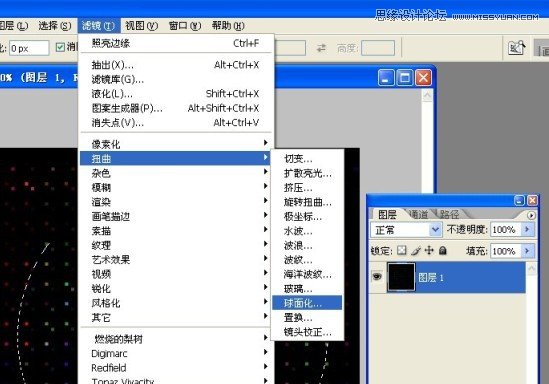
参数:
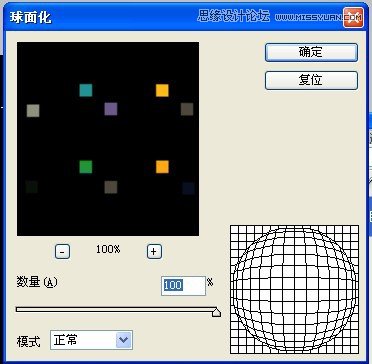
不要取消蚂蚁线,ctrl+j 复制一个图层(快捷键要背)

背景随意填充一个颜色,效果出来了。

圆形一片黑漆漆的怎么办?当然是用混合模式提取了。

操作都是一样的,如果觉得颜色不鲜艳,不明显,基本都是用混合模式来加亮的。

不断复制,直到你满意为止,没有定数。

滤镜——径向模糊(这个滤镜,主要是用来做放射效果的)
显而易见,此操作我希望我这个图形能够发光。

参数:

看到没有,如果想做光芒,离不开径向模糊。
别死记硬背,记住滤镜的特性就行。

光芒不满意,再复制,都是一样的方法。

复制到你觉得好看为止
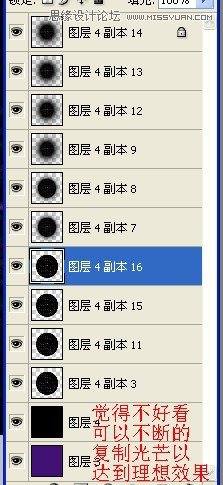
就是这样做,很简单。别想复杂。
是不是很像一个聚光灯啊!哈哈(抽象的)

*********************************************************************************************************************************************
那么,我们再用刚才做的这个图像再来做一个效果,如何?

你问我这一步是是要干嘛?
因为我想做礼花效果,礼花效果为什么要用到干画笔滤镜?
因为我们的图形是方形的啊!礼花都是圆形的。

干画笔滤镜可以圆润我们的图形
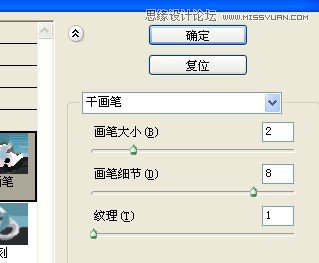
看到没有,变成圆点了。

礼花的制作有很多方法,比如你可以在画布上用白色画笔随意画几点,然后用极坐标来表现。

 情非得已
情非得已
推荐文章
-
 Photoshop设计撕纸特效的人物海报教程2020-10-28
Photoshop设计撕纸特效的人物海报教程2020-10-28
-
 Photoshop制作立体风格的国庆节海报2020-10-10
Photoshop制作立体风格的国庆节海报2020-10-10
-
 Photoshop设计撕纸特效的人像海报2020-03-27
Photoshop设计撕纸特效的人像海报2020-03-27
-
 图标设计:用PS制作奶油质感手机主题图标2019-11-06
图标设计:用PS制作奶油质感手机主题图标2019-11-06
-
 图标设计:用PS制作中国风圆形APP图标2019-11-01
图标设计:用PS制作中国风圆形APP图标2019-11-01
-
 手机图标:用PS设计儿童贴画风格的APP图标2019-08-09
手机图标:用PS设计儿童贴画风格的APP图标2019-08-09
-
 电影海报:用PS制作蜘蛛侠海报效果2019-07-09
电影海报:用PS制作蜘蛛侠海报效果2019-07-09
-
 创意海报:用PS合成铁轨上的霸王龙2019-07-08
创意海报:用PS合成铁轨上的霸王龙2019-07-08
-
 电影海报:用PS设计钢铁侠电影海报2019-07-08
电影海报:用PS设计钢铁侠电影海报2019-07-08
-
 立体海报:用PS制作创意的山川海报2019-05-22
立体海报:用PS制作创意的山川海报2019-05-22
热门文章
-
 Photoshop设计猕猴桃风格的APP图标2021-03-10
Photoshop设计猕猴桃风格的APP图标2021-03-10
-
 Photoshop制作逼真的毛玻璃质感图标2021-03-09
Photoshop制作逼真的毛玻璃质感图标2021-03-09
-
 Photoshop结合AI制作抽象动感的丝带2021-03-16
Photoshop结合AI制作抽象动感的丝带2021-03-16
-
 Photoshop结合AI制作炫酷的手机贴纸2021-03-16
Photoshop结合AI制作炫酷的手机贴纸2021-03-16
-
 Photoshop结合AI制作抽象动感的丝带
相关文章1822021-03-16
Photoshop结合AI制作抽象动感的丝带
相关文章1822021-03-16
-
 Photoshop制作逼真的毛玻璃质感图标
相关文章2102021-03-09
Photoshop制作逼真的毛玻璃质感图标
相关文章2102021-03-09
-
 Photoshop结合AI制作炫丽的网格效果
相关文章10302020-10-28
Photoshop结合AI制作炫丽的网格效果
相关文章10302020-10-28
-
 Photoshop制作立体风格的国庆节海报
相关文章7132020-10-10
Photoshop制作立体风格的国庆节海报
相关文章7132020-10-10
-
 Photoshop合成加勒比海盗风格电影海报
相关文章17202020-04-02
Photoshop合成加勒比海盗风格电影海报
相关文章17202020-04-02
-
 Photoshop设计撕纸特效的人像海报
相关文章25062020-03-27
Photoshop设计撕纸特效的人像海报
相关文章25062020-03-27
-
 啤酒海报:用PS简单的合成啤酒宣传海报
相关文章12402019-07-22
啤酒海报:用PS简单的合成啤酒宣传海报
相关文章12402019-07-22
-
 电影海报:用PS制作蜘蛛侠海报效果
相关文章18172019-07-09
电影海报:用PS制作蜘蛛侠海报效果
相关文章18172019-07-09
